YouTube vanced არ მუშაობს? თუ ამ პრობლემის წინაშე დგახართ, მაშინ სწორ ადგილას მოხვედით. აქ ჩვენ გაჩვენებთ, თუ როგორ უნდა მოაგვაროთ პრობლემა, მარტივად და სწრაფად. დამატებითი ინფორმაციისთვის, წაიკითხეთ მთელი სტატია!
YouTube Vanced არის YouTube-ის მიერ შემოთავაზებული კარგად ცნობილი მოდიფიკაცია, რომელიც საშუალებას აძლევს ადამიანებს უფასოდ მიიღონ წვდომა პლატფორმის ბევრ მოწინავე ფუნქციაზე. მესამე მხარის ამ ცნობილ აპლიკაციას აქვს YouTube-ის მარაგის ყველა პრემიუმ მახასიათებელი, რომელიც მოიცავს დამატებით ფუნქციებს, როგორიცაა ფონური დაკვრა, ჩაშენებული რეკლამის ბლოკერი, და მეტი. უფრო კონკრეტულად რომ ვთქვათ, YouTube Vanced-ს აქვს ორიგინალური YouTube აპლიკაციის ყველა ძირითადი ფუნქცია და ფუნქცია. თქვენ შეგიძლიათ მარტივად შეხვიდეთ თქვენს სასურველ Google ანგარიშზე და ასევე მოახდინოთ თქვენი ჟურნალის ან მონაცემების სინქრონიზაცია ყველა არსებულ ანგარიშზე.
მიუხედავად მისი ძლიერი ფუნქციებისა, მისი გამოყენება არ არის შემოთავაზებული უსაფრთხოების გარკვეული მიზეზების გამო, თუმცა, ვისაც აინტერესებს YT Vanced შეუძლია აშკარად წვდომა აქვთ მათ ანდროიდის მოწყობილობებზე, მაგრამ, ბოლო დროს, ჩვენ შევესწარით უამრავ მომხმარებელს, რომლებიც უჩივიან YouTube Vanced-ის არასწორად მუშაობას 2023. ეს ნამდვილად გამაღიზიანებელია. უხერხულობაზე ძირითადად პასუხისმგებელია აპლიკაციის მოძველებული ვერსია ან დაზიანებული აპლიკაციის მონაცემები. თუმცა, კარგი ამბავი ის არის, რომ პრობლემის მოგვარება შესაძლებელია.
ასე რომ, თუ თქვენ ასევე განიცდით იგივე ტიპის პრობლემას, დარწმუნდით, რომ წაიკითხეთ ეს გაკვეთილი მის გამოსასწორებლად.
გადაწყვეტილებები YouTube Vanced-ის გამოსწორების მიზნით, რომელიც არ მუშაობს Android მოწყობილობაზე
ქვემოთ ჩამოთვლილია პრობლემების მოგვარების რამდენიმე აპრობირებული ტაქტიკა, რომელიც შეგიძლიათ გამოიყენოთ YouTube Vanced-ის გამართულად შეუსაბამობის გამოსასწორებლად. უბრალოდ გაიარეთ თქვენი გზა თითოეული და გამოიყენეთ ის, რაც საუკეთესოდ მუშაობს თქვენთვის. ახლა, ყოველგვარი შეფერხების გარეშე, დავიწყოთ!
გამოსავალი 1: გადატვირთეთ მოწყობილობა
უპირველეს ყოვლისა, თქვენ უნდა განახორციელოთ თქვენი Android ტელეფონის ხელით გადატვირთვა, რათა დაადასტუროთ, რომ არ არის პრობლემა მომენტალურ გაუმართაობასთან ან ქეშის მონაცემებთან. არის შემთხვევები, როდესაც რაღაც ისეთი ძირითადი, როგორიც სისტემის გადატვირთვაა, შეიძლება დიდი დახმარება აღმოჩნდეს. ამიტომ, თქვენ არ უნდა გადახვიდეთ სხვა სტრატეგიაზე, სანამ ამ სტრატეგიას ჯერ არ ამუშავებთ.
ასევე წაიკითხეთ: საუკეთესო YouTube Vanced ალტერნატივა
გამოსავალი 2: დარწმუნდით, რომ ინტერნეტ კავშირი მუშაობს
თუ თქვენ მიიღებთ შეცდომის შეტყობინებას იმის შესახებ, რომ YouTube Vanced არ მუშაობს, თქვენ უნდა შეამოწმოთ თქვენი ინტერნეტ კავშირი. შეამოწმეთ, მუშაობს თუ არა Wi-Fi; თუ ეს ასე არ არის, მოგიწევთ გადახვიდეთ თქვენი მობილური მოწყობილობის მონაცემთა გეგმაზე და პირიქით. განაგრძეთ ქვემოთ მოწოდებული გაფართოებული გადაწყვეტილებები, თუ ჯერ კიდევ გაქვთ პრობლემები YouTube Vanced-თან დაკავშირებით.
გამოსავალი 3: სცადეთ შესაბამისი მარშრუტის დაყენება
იმისათვის, რომ პროგრამამ სწორად იმუშაოს თქვენს მოწყობილობაზე, თქვენ უნდა დარწმუნდეთ, რომ YouTube Vanced-ის შესაბამისი მარშრუტი ახლახან დაინსტალირებულია. ამისათვის თქვენ უნდა შეასრულოთ შემდეგი ნაბიჯები:
Ნაბიჯი 1: შეგიძლიათ ჩამოტვირთოთ Vanced Manager აპი ოფიციალური Vanced ვებსაიტიდან.
ნაბიჯი 2: გახსენით (ან ამოიღეთ) MicroG & YouTube Vanced აპლიკაცია სწორად.
ნაბიჯი 3: ამის შემდეგ დააინსტალირეთ აპლიკაცია MicroG-ისთვის, რასაც მოჰყვება აპის ინსტალაცია YouTube Vanced-ისთვის.
მოწყობილობის გადატვირთვით, შეგიძლიათ უზრუნველყოთ, რომ ყველა ჩანართი, რომელიც ახლა მუშაობს ფონზე, დაიხურება.
როგორც კი ყველაფერი დასრულდება, შეამოწმეთ, მუშაობს თუ არა YouTube Vanced აპი გამართულად. თუ არა, მაშინ გადადით შემდეგ ტაქტიკაზე.
გამოსავალი 4: წაშალეთ აპლიკაციის მონაცემები და ქეში
აპლიკაციის ქეშისა და მონაცემების გასუფთავება, სავარაუდოდ, დაგეხმარებათ აპლიკაციის განახლებაში სიტუაციების დიდ უმრავლესობაში. ეს ნიშნავს, რომ პრობლემები, როგორიცაა Vanced YouTube არ მუშაობს, შეიძლება მოგვარდეს აპის ქეშისა და სხვა დაკავშირებული მონაცემების გასუფთავებით. თუ გსურთ წაშალოთ ქეში და YouTube Vanced აპში შენახული მონაცემები, დარწმუნდით, რომ დაიცავით ქვემოთ ჩამოთვლილი პროცედურები.
Ნაბიჯი 1: გადადით თქვენი აპარატის მენიუში, სახელწოდებით Settings, შემდეგ გადადით განყოფილებაში, რომელსაც ეტიკეტი აქვს აპები და შეტყობინებები.
ნაბიჯი 2: ახლა აირჩიეთ იხილეთ ყველა აპლიკაცია > მენიუდან. გადადით YouTube Vanced ოფციაზე აპის დეტალების მენიუში.
ნაბიჯი 3: აირჩიეთ Storage & Cache, შემდეგ აირჩიეთ Ქეშის გაწმენდა მენიუდან, რომელიც გამოჩნდება.
ნაბიჯი 4: როდესაც დაასრულებთ, აირჩიეთ შენახვა და ქეში მენიუდან.
ნაბიჯი 5: ამის შემდეგ აირჩიეთ მეხსიერების გასუფთავების ვარიანტი.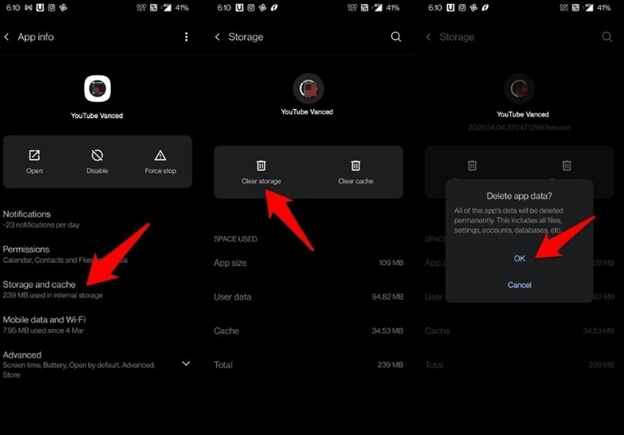
შემდეგ, სცადეთ გაუშვათ YouTube Vanced აპი და შეამოწმოთ პრობლემა ჯერ კიდევ არსებობს. თუ YouTube vanced არ მუშაობს, გამოიყენეთ შემდეგი გამოსავალი.
ასევე წაიკითხეთ: ყველა დროის საუკეთესო YouTube-დან Mp3 Chrome-ის გაფართოებები
გამოსავალი 5: გამორთეთ ბატარეის ოპტიმიზაცია
YouTube Vanced-მა შეწყვიტა მუშაობა? ეს შეიძლება მოხდეს ბატარეის ოპტიმიზაციის ფუნქციის გამო. მიუხედავად იმისა, რომ ბატარეის ოპტიმიზაციის ვარიანტი შეიძლება სასარგებლო იყოს ენერგიის გადაჭარბებული მოხმარების შესამცირებლად, ის ზოგჯერ დიდ იმედგაცრუებას იწვევს. ამიტომ, იმისათვის, რომ გადაამოწმოთ, რომ პრობლემა არ მოგვარდა, უნდა მიჰყვეთ ქვემოთ მოცემულ ინსტრუქციებს, რათა გამორთოთ ან გამორთოთ ბატარეის ოპტიმიზაციის ვარიანტი თქვენს მოწყობილობაზე.
Ნაბიჯი 1: გადადით თქვენი მოწყობილობის პარამეტრების მენიუში, შემდეგ აირჩიეთ ბატარეა პარამეტრების სიიდან.
ნაბიჯი 2: ამის შემდეგ აირჩიეთ ბატარეა და შესრულება.
ნაბიჯი 3: იპოვეთ და გახსენით YouTube გაფართოებული პარამეტრები, შემდეგ აირჩიეთ ბატარეის ოპტიმიზაცია ვარიანტი.
ნაბიჯი 4: მის გასათიშად აირჩიეთ 'ნუ ოპტიმიზაცია“ მენიუდან.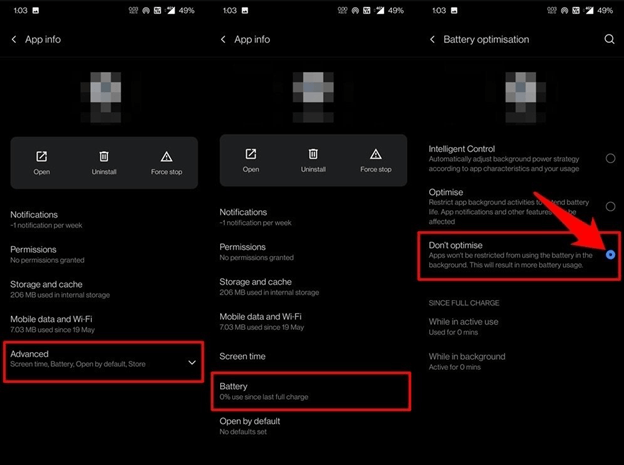
ნაბიჯი 5: გადატვირთეთ მოწყობილობა და კვლავ შეამოწმეთ, რომ პრობლემა შენარჩუნებულია თუ არა.
გამოსავალი 6: განიხილეთ YouTube Vanced-ის რამდენიმე ალტერნატივა
თქვენთვის ხელმისაწვდომია რამდენიმე უფასო ალტერნატივა იმ შემთხვევაში, თუ YouTube Vanced კვლავ ავარიულ მდგომარეობაშია და თქვენ ვერ შეძლებთ პრობლემის მოგვარებას. YouTube Vanced-ის საუკეთესო ალტერნატივა არის პროგრამა სახელწოდებით Newpipe, რომელიც არის ღია და უფასო გამოსაყენებლად. ასევე გასათვალისწინებელია Revanced, Skytube, FreeTube, VidLii, TubeMate და FlyTube.
ასევე წაიკითხეთ: როგორ ჩამოტვირთოთ YouTube ვიდეოები უფასოდ
როგორ გამოვასწოროთ YouTube Vanced არ მუშაობს 2023 წელს: ახსნილი
ასე რომ, ეს იყო ყველაფერი იმის შესახებ, თუ როგორ უნდა გამოსწორდეს YouTube Vanced-ის ავარია, მარტივად და სწრაფად. იმედია, ინფორმაცია თქვენთვის სასარგებლო და ინფორმატიული აღმოჩნდა. გთხოვთ, გვითხრათ ქვემოთ მოცემულ კომენტარებში, თუ გაქვთ რაიმე შეკითხვა ან დამატებითი შემოთავაზება YouTube Vanced-ის შეუსრულებლობასთან დაკავშირებით.
მეტი ტექნიკური ინფორმაციისთვის შეგიძლიათ გამოიწეროთ ჩვენი ბიულეტენი და მოგვყვეთ სოციალურ მედიაში (ფეისბუქი, ინსტაგრამი, Twitter, ან Pinterest) ასე რომ თქვენ არასოდეს გამოტოვებთ განახლებას.